OnePlus 11/11R è uno smartphone potente con diverse funzionalità personalizzabili che ti consentono di personalizzare il tuo dispositivo in base alle tue preferenze. Una di queste funzionalità è la possibilità di impostare un suono di notifica personalizzato per diverse app.
In questa guida, ti mostreremo come impostare un suono di notifica personalizzato su OnePlus 11/11R.
Passaggi per impostare il suono di notifica personalizzato per le app su OnePlus 11/11R
Passaggio 1: scegliere un suono di notifica
Il primo passaggio per impostare un suono di notifica personalizzato su il tuo OnePlus 11/11R è scegliere un suono che desideri utilizzare. Puoi utilizzare qualsiasi file audio nella memoria del tuo dispositivo come suono di notifica. Puoi scegliere tra i suoni preinstallati o scaricarne di nuovi da Internet.
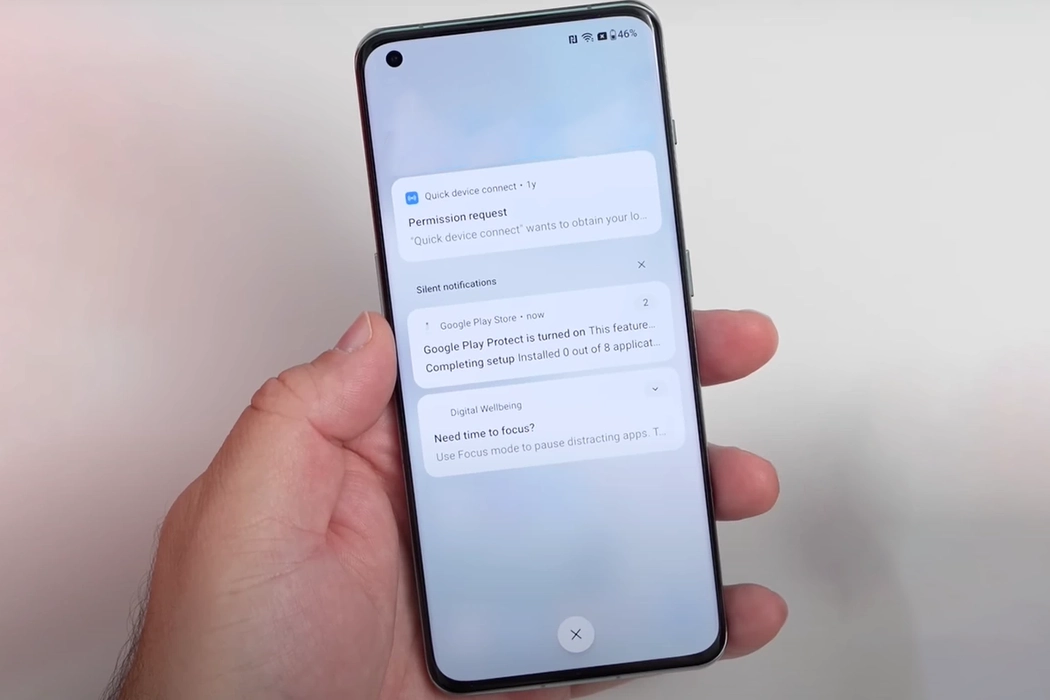
Puoi anche registrare il tuo suono e usarlo come suono di notifica. Dopo aver selezionato un suono, copialo nella memoria interna del dispositivo o nella scheda SD e spostalo nella cartella Notifiche.
Passaggio 2: accedi alle impostazioni audio
Dopo aver scelto il suono di notifica, il passaggio successivo è accedere alle impostazioni del suono. Per fare ciò, apri l’app Impostazioni sul tuo dispositivo toccando l’icona Impostazioni. Scorri verso il basso fino all’opzione”Suono e vibrazione” e toccala.
Passaggio 3: seleziona Suono di notifica
Una volta sei nelle impostazioni Suono e vibrazione, vedrai diverse opzioni, tra cui Suoneria, Sveglia e Suono di notifica. Tocca l’opzione”Suono di notifica“per accedere all’elenco dei suoni preinstallati o a quelli che hai scaricato e salvato nella cartella Notifiche.
Passaggio 4: aggiungi un suono personalizzato
Per aggiungere un suono di notifica personalizzato, tocca l’opzione”Su questo dispositivo“situata nella parte superiore dello schermo sotto l’etichetta Personalizzato. Questo aprirà il file manager, permettendoti di navigare nella memoria del tuo dispositivo e selezionare il file audio che desideri utilizzare come suono di notifica.
Passaggio 5: imposta il suono personalizzato
Seleziona il suono che desideri utilizzare toccandolo e sentirai un’anteprima del suono. In questo modo verrà impostato come suono di notifica e le modifiche verranno applicate automaticamente.
Passaggio 6: impostazione del suono personalizzato su una singola app
Puoi anche impostare suono di notifica personalizzato a un’app specifica. Per fare ciò, torna alla schermata principale e premi a lungo l’app per la quale desideri impostare il suono di notifica personalizzato. Tocca l’icona”(i)”che appare all’interno dell’app e seleziona l’opzione”Gestisci notifiche“e assicurati che sia abilitata.
Sotto le impostazioni Notifiche, vedrai un’opzione per impostare il suono di notifica. Tocca questa opzione e vedrai un elenco di suoni di notifica. Seleziona il suono personalizzato che desideri utilizzare e tocca il suono per applicare le modifiche. Ora hai impostato correttamente un suono di notifica personalizzato per quella specifica app.
Conclusione
L’impostazione di un suono di notifica personalizzato su OnePlus 11/11R è un processo semplice che può essere eseguito in pochi passi. Seguendo i passaggi precedenti, puoi scegliere qualsiasi file audio come suono di notifica per tutte le app o persino assegnare suoni diversi a diverse app. Questa funzione ti consente di personalizzare il tuo dispositivo e semplificare l’identificazione delle notifiche in arrivo da diverse app.